「複数タイマー」同時並行で複数のタイマーを実行し、進捗バーで残り時間が把握できる
複数のタイマーを同時に実行でき、進捗バーで残り時間を把握できるのが特徴の時間管理アプリ。iOS版のみがリリースされている。
現在勉強中の時間をタイマーで複数同時に把握することは無さそうだが、試験日までのタイマー、現在勉強中のタイマーなど考え方で色々な使い方が生まれそうだ。試してみよう。
アプリを起動すると下図のようなタイマー一覧画面が表示される。カテゴリ「勉強」の中には「問題を解く」、「休憩」の2個のタイマーが予め用意されている。新しいタイマーを追加することもできる。
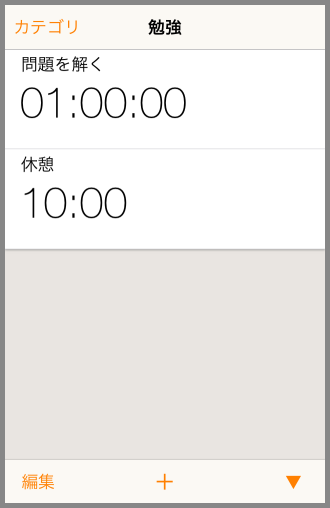
新しいタイマーを追加するには一覧画面の下部にある「+」ボタンを押す。すると、タイマーの新規作成画面が表示されるので、「ラベル」にタイマーの名前、「カラー」には進捗バーの色、「サウンド」にはカウントダウンが0秒になったときに鳴らす音、ピッカーにはカウントダウンする時間の長さを設定する。
残念なのはカウントダウンする時間の長さに24時間以上を設定できない点である。なので1週間後の試験日に向けたカウントダウンといった使い方ができない。
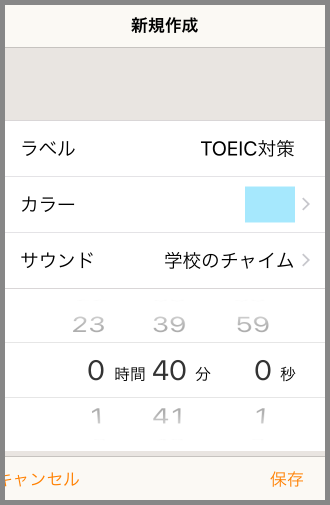
サウンドは以下の動画のように、20種類の中から好きなものを選ぶことができる。センスのある音で楽しい。
保存すると、一覧画面にタイマーが追加される。タイマーをスタートするには、以下の動画のようにタイマーを右にスライドする。
もう一度右にスライドするとタイマーが一時停止する。タイマーを完全に止めるには左にスライドする。複数のタイマーを個別にスタート、ストップでき、同時並行でカウントダウンすることも可能だ。
このとき、設定したカラーの進捗バーがカウントダウンに合わせて徐々に減っていくので、それぞれのタイマーの残り時間がどのくらいか視覚的に把握できる。また、カウントダウンの下にカウントダウン終了予定時刻が表示されるのも親切だ。
設定画面でフォントのサイズやタイマーのデザインを変更することができる。文字が読みづらい場合は文字を大きく、スライドの操作が上手くできない場合はボタンに変更できる。親切だ。
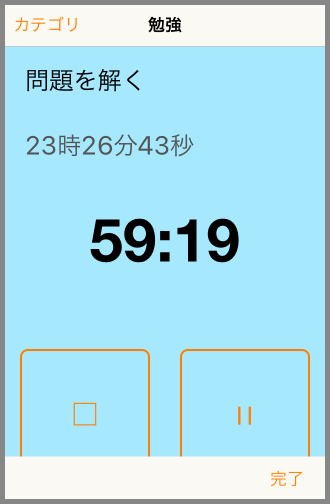
以上、「複数タイマー」は、カテゴリを分けて複数のタイマーをあらかじめ作っておき、それぞれのタイマーを個別にスタート、ストップし、並行でカウントダウンできる時間管理アプリである。